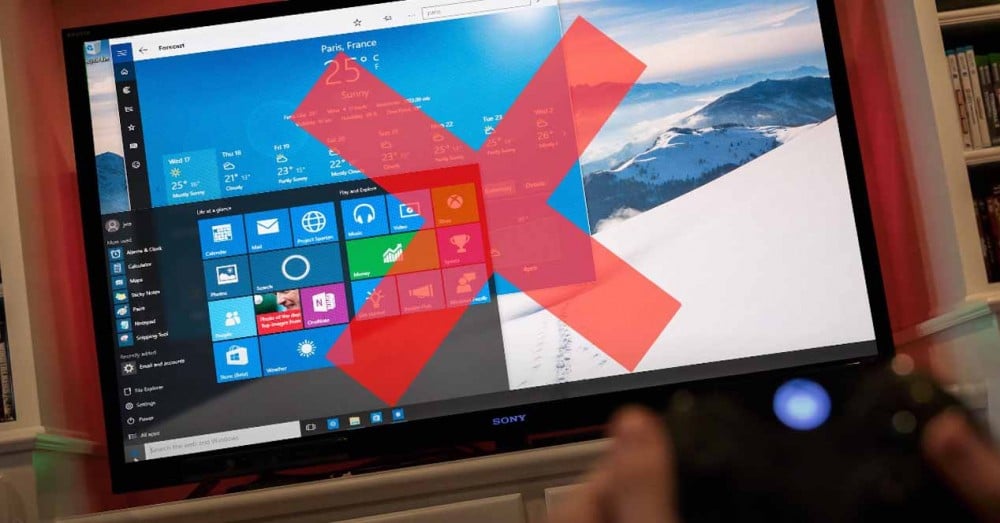как установить виндовс на икс бокс 360
Превращаем XBOX 360 в PC. Немного о моддинге
Просматривал как-то в интернете видео и статьи о ПК моддинге, особенно меня заинтересовал процесс превращения консолей в ПК. Но что у зарубежных, что у отечественных умельцев заметил один недостаток: они все курочат корпус и выглядит это не всегда эстетично. И вот решил я, что хватит читать статьи, пора бы уже и самому что-то сварганить, благо у меня был XBOX360 с 3 огнями смерти. Пара недель интересных заморочек ждала меня.
Желание максимально приблизится к аутентичности заставило поставить для себя несколько главных задач по моддингу:
1. Корпус иксбокса оставить нетронутым, все основные разъемы с материнки вывести через разъемы иксбоксовского корпуса.
2. Питание сделать от иксбоксовского 12 вольтового БП.
3. Поставить DVD привод с внешней кнопкой выброса.
4. Поставить внутрь корпуса ресивер для беспроводных геймпадов иксбокса с кнопкой синхронизации.
Поехали.
Разбираем иксбокс, вытаскиваем материнку и выпиливаем из нее видео-аудио разъемы вместе с usb и LAN, кнопку открывания, кнопку синхронизации, usb на лицевой панели.
Припаиваем 3,5″ аудио разъем,D-sub, USB, LAN.
Закрепляем все что мы вырезали из материнки в корпус иксбокса.


Берем ресивер геймпадов иксбокcа из магазина dealextreme.
Разбираем его и видим, что там обычная плата ресивера, которую можно найти, разобрав сам иксбокс, но припаяна еще к одной плате (та, что в серой изоляционной ленте), из возможностей которой мне понадобится только кнопка для синхронизации геймпадов.
Прикручиваем эту плату к корпусу.
Прикрутим 12v БП e-mini мощностью всего 120 ватт, но для моих нужд вполне хватит.
Сверлим дырки в корпусе, чтобы поставить крепления для материнской платы и для USB на передней панели вместо карточек памяти. Привинчиваем материнку, дополнительные USB и прикрепляем пластиковую кнопку привода винтом. Кстати, в самом иксбоксе она прикреплялась к DVD-приводу.
Немало проблем доставило и питание. Иксбоксовский БП включается, если подать на контакт power_enable +5в. Надо или замкнуть намертво контакты или вывести внешнюю кнопку для включения. Оба варианта я отбросил. Я же хотел включать боксовский БП на кнопку включения. Решил нарисовать небольшую схемку.
Вот как она выглядит на самом деле.
Закрепляем маленький вентилятор, чтобы южный мост не перегревался.
Прикручиваем хард сбоку в отверстия для вентиляции. Такое чувство, что иксбокс изначально и задумывался для моддинга.
Теперь задачка посложнее. Возьмем DVD привод от ноутбука, разберем его, вызвоним контакт на плате, отвечающий за открывание лотка привода, припаиваем тонкий проводок. Закроем привод. Клеим заглушку с надписью XBOX 360 и закручиваем винтам к крепежу, предварительно обработанному напильником.
Крепим его в корпус.
Осталось только провести кабель-менеджмент и собрать наш компьютер.
Пару слов скажу и о видео кабеле. Купил я его неродной, отвратительного качества, оказался не экранированный, и это за целых 750 руб. Отпаял от него разъем и впаял качественные провода.
Вот что в итоге получилось:

Получилась своего рода steam machine, хотя и довольно слабая. Процессор i3 c частотой 3гГц, графика Intel HD 2500, 4ГБ ОЗУ. Думаю, оптимальным бы вариантом был бы AMD a8-7600, но я собирал из того что было. Хотел сделать еще чтобы загорались соответствующие светодиоды при подключении геймпадов, но это работает не на уровне ресивера, как я раньше думал, а на уровне ОС самого иксбокса. Теоретически это можно сделать с помощью микроконтроллера, но я далек от этого.
Играюсь я на этой машине уже 2 месяца, полет нормальный.
Установить Windows 10 на PlayStation или Xbox: возможно ли это?
Ключ к этим процессорам заключается в том, что они используют архитектуру x86-64, аналогично будущему PS5 и Xbox Series X также буду использовать. Эта архитектура, как мы уже сказали, такая же, что мы сейчас используем на наших компьютерах. Так почему же на них нельзя установить Windows?
Консоли полностью покрыты, чтобы не устанавливать Windows 10
Однако Microsoft представила множество модификаций на уровне аппаратного и программного обеспечения, чтобы не было возможности установить Windows 10, подобную той, которая установлена у нас на ПК, чтобы избежать проблем, связанных с хетами, или чтобы люди могли использовать пиратские игры на консоли.
Ко всему этому добавляется, что немодифицированное ядро Windows 10 не работает с оборудованием консоли, поэтому оно не может правильно взаимодействовать с компонентами для передачи инструкций и задач, поскольку ядро, которое использует консоль, модифицировано, несмотря на то, что оно основано на Windows. OneCore. Таким образом, нет уровень аппаратной абстракции (HAL) это служит связующим звеном между оборудованием и ядром, и его следует создавать с нуля, что невозможно.
И это только на аппаратном уровне. Если мы перейдем к программному обеспечению, консоль использует БЕЗОПАСНАЯ ЗАГРУЗКА чтобы убедиться, что в систему не было внесено никаких изменений. В BIOS / UEFI также будет иметь проблемы с чтением файлов, так как Xbox предназначен для работы с FATX файловая система, которую Microsoft использует исключительно для консоли вместо NTFS, использующей Windows 10. PlayStation также использует проприетарное решение под названием PFS в качестве файловой системы.
То, что PlayStation и Xbox делят архитектуру с ПК, очень хорошо
Несмотря на все эти ограничения, тот факт, что обе консоли используют ту же архитектуру, что и компьютер, имеет множество преимуществ, связанных с ПК, таких как тот факт, что игры которые предназначены для консолей be легко портирован на ПК как мы видим в последние годы и наоборот.
Кроме того, обратная совместимость с консолями действительно просто, потому что игры были разработаны для работы в одной и той же архитектуре, и именно по этой причине, например, PS5 будет обратно совместима с выходом PS4 таким же образом, как если бы мы сменили ПК, мы можем продолжить играть с нашим пар игр.
Благодаря этому компании также экономят много денег при разработке собственных процессоров, что в конечном итоге сказывается на снижении стоимости консолей. К счастью, приобретение собственного компьютера становится дешевле, хотя не помешало бы сделать так, чтобы на консолях также была настольная операционная система, поскольку первая PlayStation 3 с Linux уже разрешена, и многие семьи сэкономили бы деньги, не покупая ПК для вашего ребенка. работать и консоль играть. Здесь ПК по-прежнему будет иметь это преимущество.
Установить Windows на консоли PS4 или Xbox One: возможно ли это?
Это имеет особый смысл, когда мы говорим о Xbox One, поскольку он производится тем же производителем, который разрабатывает операционную систему Windows, верно? Особенно когда на Microsoft они могут похвастаться своей «универсальной платформой», с помощью которой они намерены объединить всю свою экосистему аппаратных и программных продуктов.
Почему вы не можете установить Windows на консоль?
Каждая консоль имеет собственную настраиваемую операционную систему, и хотя в некоторых случаях измененные версии Linux может быть установлен, это действительно тяжелая работа и со многими бюллетенями, чтобы поставить проблемы, так что это вовсе не жизнеспособно.
Очевидно, что ни SONY, ни Microsoft не хотят продавать свои приставки, которые стоят около 300 евро, так что люди используют их в качестве дешевого игрового ПК. Они продают консоль для вас, чтобы использовать в качестве консоли и покупать свои игры.
То же самое отражается в северном мосту, расположенном внутри кристалла процессора и отвечающем за подключение ядер процессора к памяти, а также в SMC (контроллере управления системой), отвечающем за основные функции оборудования, такие как управление вентиляторами, индикаторами состояния или датчиками температуры. Все это напрямую не может работать в Windows, потому что он не понимает драйверы, которые также характерны для консоли.
Так что это просто невозможно сделать?
Практически да, это было бы возможно, но вам пришлось бы вносить изменения на уровне ядра Windows (это часть операционной системы, которая, помимо прочего, отвечает за взаимодействие операционной системы с оборудованием), чтобы они могли быть связано с оборудованием консоли.
Как правило, существует «слой», называемый «Уровень аппаратной абстракции» (HAL) в BIOS, расположенном между ядром и оборудованием, чтобы они могли понимать друг друга и взаимодействовать друг с другом, а для работы операционной системы с различными типами оборудования требуется несколько HAL. Поскольку в Windows нет XAL для Xbox или PS4, чтобы Windows работала в консоли, нам пришлось бы писать HAL с нуля.
Но в дополнение к этому мы обнаружим препятствия, о которых мы уже говорили (конкретные драйверы, DRM и т. Д.), Плюс еще одно дополнительное, а именно, что и Xbox, и PlayStation имеют совершенно другую последовательность запуска, чем компьютер, когда он включен, и это напрямую приведет к тому, что Windows не будет знать, как запустить на консоли.
В случае с Xbox мы должны добавить еще одно препятствие, и это то, что хотя Windows использует файловую систему с именем NTFS, Xbox использует другую, называемую Fat X, и, фактически, BIOS консолей Microsoft даже не поддерживает NTFS.
Короче говоря, и Microsoft, и SONY поставили все препятствия, которые были в их руках, чтобы мы НЕ могли использовать Windows на вашей консоли каким-либо образом. Как мы уже упоминали ранее, пользователям было бы выгодно купить консоль за 300 евро и превратить ее в игровой компьютер, просто установив Windows.
Windows на xbox 360 установка – системные требования, инструкция, как установить рабочий emulator Хбокс для ПК
Подключение XBOX 360 к ПК. Настройка Windows Media Center на XBOX 360.
Консоль Xbox 360, подключенную к локальной сети, можно использовать в качестве медиаприставки Media Center. Это позволит передавать изображения, музыку, видео и другое содержимое с компьютера под управлением ОС Windows 7 на экран вашего ТВ.
Для воспроизведения большинства форматов видео на XBOX 360, необходимо:
Подключение XBOX 360 к локальной сети и интернету
Необходимые компоненты и условия для подключения:
Проводное подключение XBOX 360
Проводное подключение к сети будет более быстрым и надежным способом. Для проводного подключения XBOX 360 к маршрутизатору или модему, можно использовать сетевой кабель.
Вариант подключения 1. Вставьте один конец сетевого кабеля в порт маршрутизатора или свитча, если у вас нет маршрутизатора, вы можете подключить сетевой кабель непосредственно к модему. Другой конец сетевого кабеля подключите к сетевой карте на задней панели консоли. Кабель от провайдера подключите в свитч или маршрутизатор.
Вариант подключения 2. Xbox 360 и компьютер можно подключить к маршрутизатору, а его подключить к модему. Модем, в свою очередь, будет подключите к кабельной розетке или подключите к нему кабель провайдера.
Вариант подключения 3. Либо подключите Xbox 360 к модему, который подключен к кабельной розетке или кабелю провайдера.
Беспроводное подключение XBOX 360
Подключение медиаприставки к беспроводной сети выполняется автоматически, но если в данной сети используются протоколы безопасности, например ключ WEP или пароль WPA, для настройки медиаприставки необходимо вручную ввести следующие данные:
Синхронизация Windows Media Center на XBOX 360 и ПК
Включив XBOX 360, зайдите в раздел Параметры системы — Компьютеры — Windows Media Center и выберите Установка. Нажмите Продолжить. В правом окне вам будет показан восьмизначный код. Запишите его и нажмите Далее. Теперь запустите на вашем ПК Windows Media Center (Пуск — Все программы — Windows Media Center). Перейдите в раздел Задачи — Медиаприставка.
Нажмите Далее и впишите ранее записанный вами код, снова нажмите Далее. После того, как ПК выполнит все настройки вы сможете просматривать с Xbox 360 весь расшаренный контент, но для воспроизведения обязательно укажите папки в которых находятся ваши файлы. Например, видео с расширением MKV и других форматов скопируйте в соответствующие библиотеки Windows в раздел Видео — Образцы видео. В Windows Media Center на Xbox 360 ваши файлы MKV будут находится в разделе Видео и изображения. В результате на Xbox 360 будет воспроизводиться видео — AVI, TS, MKV с помощью Windows Media Center.
Внимание! Если на компьютере установлен брандмауэр, отличный от брандмауэра Windows, убедитесь, что его параметры позволяют подключать медиаприставку к компьютеру. Одни брандмауэры по умолчанию позволяют сделать это, в то время как в других приходится изменять параметры для доступа приставки к ПК.
Установка беспроводного контроллера Xbox 360 в операционной системе Windows 7
Установка драйверов
Выбрав нужную операцинную систему и её разрядность, нажимаем кнопку Download справа от «Xbox 360 Accessories Software 1.2 64-bit for Windows 7 (EXE)».
В появившемся окне ставим галочку у пункта «I accept this agreement». Нажимаем Next.
Начнется процесс установки. В случае его успешного завершения появится следующее окно:
Подключение геймпада к ресиверу
Теперь нам надо, чтобы наш геймпад и ресивер вышли «на одну волну». Для этого берем в руки сам контроллер, включаем его зажав кнопку по центру (с символом Xbox).
Далее, после того как зеленые огоньки вокруг кнопки начнут мигать, ищем на торцевой части геймпада еле заметную кнопку:
Теперь нам нужно одновременно зажать её и кнопку ресивера на 1-2 секунды. После этого индикатор на геймпаде вокруг кнопки Xbox должен перестать мигать, и вместо этого должно загореться одно единственное деление в верхней левой части. Теперь вы сможете спокойно использовать свой Xbox 360 геймпад в любых играх на ПК, в которых есть его поддержка.
Установка Xbox 360 в качестве медиаприставки Windows Media Center
Windows Media Center служит для потоковой передачи музыки, изображений и видео на консоль Xbox 360 с компьютера в домашней сети. Следующие инструкции относятся к версиям ОС Windows, включающим службу Media Center (Windows 7 Максимальная, Windows 7 Профессиональная, Windows 7 Домашняя расширенная и Windows 7 Корпоративная). Справку по установке Windows Media Center на компьютере см. на странице Windows Media Center.
Примечание. Xbox One не поддерживает потоковую передачу мультимедиа из Windows Media Center.
Инструкции по настройке Windows Media Center в других версиях Windows см. в следующих статьях:
Шаг 1. Подключение консоли к сети
Если консоль уже подключена к сети, можно переходить к шагу 2.
В противном случае подключите консоль к домашней сети с помощью проводного или беспроводного соединения. Затем выполните тест, чтобы проверить подключение консоли Xbox к сети. Сделать это можно следующим образом.
Если в качестве состояния подключения к сети указано Подключено, перейдите к шагу 2. В противном случае выберите Дополнительные сведения на консоли и следуйте указаниям.
Шаг 2. Удаление предыдущих подключений (при необходимости)
Если ранее вы уже подключили компьютер к консоли Xbox 360, следует удалить существующее подключение.
Вы можете удалить предыдущие подключения на компьютере или на консоли Xbox.
Действия на компьютере. Удаление предыдущих подключений
Действия на консоли. Удаление предыдущих подключений
Шаг 3. Получение ключа установки на консоли
Шаг 4. Добавление консоли в Windows Media Center
Шаг 5. Запуск Windows Media Center на консоли
Перейдите на страницу Приложения, выберите Мои приложения, а затем Windows Media Center. Во время первого открытия Windows Media Center на консоли потребуется некоторое время, чтобы построить библиотеки мультимедиа.
What are other users saying about these topics?
To see what other users are saying about these topics, or to ask your own questions, go to our Xbox Support Forums and view the following conversations:
Обратите внимание, что все содержимое форумов поддержки Xbox доступно только на английском языке. Чтобы перевести содержимое форумов службы поддержки Xbox на другой язык, скопируйте URL-адрес и вставьте его в онлайн-переводчик, например Bing Translator.
Похожие проблемы
Проблема решена?
Спасибо за отзыв
Нам жаль, что эта статья не помогла вам решить проблему. Мы будем продолжать поиск решения. Попробуйте обратиться в сообщество ниже.
Ресурсы поддержки
xbox 360 установка windows
xbox 360 установка windows
xbox 360 установка windows, xbox 360 установка windows в спб, xbox 360 установка windows в Санкт-Петербурге, xbox 360 установка windows на дому, xbox 360 установка windows в офисе, xbox 360 установка windows бесплатно.
Компания «РЕМкомпСПБ» предлагает Вам качественную компьютерную помощь по ремонту компьютеров, ноутбуков и офисной техники в Санкт-Петербурге, а так же их обслуживание. Ремонт может проводиться мастером как у Вас на дому или в офисе, так и в нашем компьютерном сервис центре.
Мы всегда рады незамедлительно оказать Вам высокопрофессиональную компьютерную помощь, звоните к нам, консультация по ремонту компьютеров бесплатна!
НАША КОМПЬЮТЕРНАЯ ПОМОЩЬ В ЦИФРАХ
Задать вопрос компьютерному мастеру онлайн и получить ответ можно из любой точки Санкт-Петербурга и в любое время суток. Единственным условием для получения необходимого ответа является доступ к сети интернет. Набрав свой вопрос Вас бесплатно проконсультируют по ремонту или настройке оборудования.
НАС ВЫБИРАЮТ, ПОТОМУ-ЧТО:
Бесплатный выезд мастера
Специалист нашего сервиса бесплатно приедет к вам на дом или в офис.
Специалист бесплатно выявит неисправность и предложит варианты решения.
Мы предоставляем гарантию на все услуги от 3 месяцев до 2 лет
Ремонт любой сложности
Не важно какая проблема, наш специалист решит проблему любой сложности.
Стоимость наших услуг ниже, средней рыночной цены.
Просто позвоните нам, и наш специалист бесплатно проконсультирует по любому вопросу.
Теперь нет необходимости терять время в очередях и транспорте в поисках нужного сервис центра просто задайте вопрос по интернету компьютерному мастеру или вызовите компьютерного мастера на дом или в офис в течение 1 часа. Все что Вам нужно это задать свой вопрос мастерам консультантам и получить ответ в течение нескольких минут. Сотни наших клиентов пользуются помощью компьютерных мастеров консультантов и уже получили профессиональную помощь и консультацию.
БЕСПЛАТНАЯ КОНСУЛЬТАЦИЯ КОМПЬЮТЕРНОГО СПЕЦИАЛИСТА
Вызов компьютерного мастера на дом в Санкт-Петербурге
Компьютерные мастера компании «РЕМкомпСПБ» имеют большой опыт в ремонте компьютеров, ноутбуков, роутеров и других типов вычислительной техники.
В нашем сервис центре компьютерной помощи диагностика и консультация проводятся бесплатно.
Установка Windows Media Center на Xbox 360
Примечание. Xbox One не поддерживает потоковую передачу мультимедиа из Windows Media Center.
Windows Media Center служит для потоковой передачи музыки, изображений и видео на консоль Xbox 360 с компьютера в домашней сети. Следующие инструкции предназначены для Windows 8. Справку по установке Windows Media Center на компьютере см. на странице Windows Media Center.
Инструкции по настройке Windows Media Center в других версиях Windows см. в следующих статьях:
Шаг 1. Подключение консоли к сети
Если консоль уже подключена к сети, можно переходить к шагу 2.
В противном случае подключите консоль к домашней сети с помощью проводного или беспроводного соединения. Затем выполните тест, чтобы проверить подключение консоли Xbox к сети. Сделать это можно следующим образом.
Если в качестве состояния подключения к сети указано Подключено, перейдите к шагу 2. В противном случае выберите Дополнительные сведения на консоли и следуйте указаниям.
Шаг 2. Удаление предыдущих подключений (при необходимости)
Если ранее данная консоль Xbox 360 не подключалась к компьютеру, перейдите к шагу 3. Если да, то нужно удалить существующее подключение. Вы можете удалить предыдущие подключения на компьютере или на консоли Xbox.
Действия на компьютере. Удаление предыдущих подключений
Выберите раздел Медиаприставка.
Действия на консоли. Удаление предыдущих подключений
Шаг 3. Получение ключа установки на консоли
Шаг 4. Установка Windows Media Center
Если на компьютере уже установлен Windows Media Center, перейдите к шагу 5.
В противном случае выполните шаги, приведенные на странице Windows 8 Pro, чтобы установить пакет Media Center для Windows 8 или программу обновления до Windows 8 Профессиональная.
Шаг 5. Добавление консоли в Windows Media Center
Шаг 6. Запуск Windows Media Center на консоли
Перейдите на страницу Приложения, выберите Мои приложения, а затем Windows Media Center. Во время первого открытия Windows Media Center на консоли потребуется некоторое время, чтобы построить библиотеки мультимедиа.
Похожие проблемы
Проблема решена?
Спасибо за отзыв
Нам жаль, что эта статья не помогла вам решить проблему. Мы будем продолжать поиск решения. Попробуйте обратиться в сообщество ниже.
Ресурсы поддержки
Xbox 360 Controller for Windows | Скачивание на устройства
Windows 7 (только 32-разрядная)
Windows 7 (только 64-разрядная)
Windows Vista (только 32-разрядная)
Windows Vista (только 64-разрядная)
Windows XP (только 64-разрядная)
Windows XP с пакетом обновлений 2 или более поздней версии (только 32-разрядная версия)
Windows 7 (только 32-разрядная)
Windows 7 (только 64-разрядная)
Windows Vista (только 32-разрядная)
Windows Vista (только 64-разрядная)
Windows XP (только 64-разрядная)
Windows XP с пакетом обновлений 2 или более поздней версии (только 32-разрядная версия)
Windows 7 (только 32-разрядная)
Windows 7 (только 64-разрядная)
Windows Vista (только 32-разрядная)
Windows Vista (только 64-разрядная)
Windows XP (только 64-разрядная)
Windows XP с пакетом обновлений 2 или более поздней версии (только 32-разрядная версия)
Windows 7 (только 32-разрядная)
Windows 7 (только 64-разрядная)
Windows Vista (только 32-разрядная)
Windows Vista (только 64-разрядная)
Windows XP (только 64-разрядная)
Windows XP с пакетом обновлений 2 или более поздней версии (только 32-разрядная версия)
Windows 7 (только 32-разрядная)
Windows 7 (только 64-разрядная)
Windows Vista (только 32-разрядная)
Windows Vista (только 64-разрядная)
Windows XP (только 64-разрядная)
Настройка геймпада Xbox 360 для Windows
Во многие игры для ПК можно играть не только при помощи клавиатуры или мыши, но и с геймпада Xbox. Геймпад Xbox 360 для Windows можно быстро и просто установить на компьютере с USB-портом и операционной системой Windows 10, Windows 8.1, Windows 8 или Windows 7.
Примечание. Данные сведения относятся только к геймпаду Xbox 360 для Windows. Справку по беспроводному геймпаду Xbox One см. в разделе Как подключить беспроводной геймпад Xbox One к ПК с Windows. Сведения о других геймпадах и джойстиках или способах настройки определенной игры для геймпада см. на сайте производителя или в центре поддержки.
Настройка проводного геймпада на Windows 10
Выполните следующие действия, чтобы установить проводной геймпад Xbox 360 на Windows 10.
Настройка проводного геймпада на Windows 8.1 или Windows 8
Драйверы для Windows 8 и Windows 8.1 устанавливаются по умолчанию. Подключите геймпад к USB-порту, чтобы выполнить установку драйвера.
Если у вас возникли проблемы с драйвером, можно установить ПО для геймпада на ПК с Windows 8.1 или Windows 8 в режиме совместимости Windows 7. Для этого выполните следующие действия:
Шаг 1. Установите программное обеспечение геймпада Xbox 360 для Windows
Шаг 2. Подключите проводной геймпад Xbox 360 к компьютеру
Подключите проводной геймпад Xbox 360 к любому USB-порту версии 2.0 или 3.0 компьютера.
Шаг 3. Проверьте геймпад
Сведения о настройке геймпада Xbox 360 приведены в документации к игре, с которой вы собираетесь его использовать.
Настройка проводного геймпада на Windows 7
Шаг 1. Установите программное обеспечение геймпада Xbox 360 для Windows
Вы можете установить программное обеспечение геймпада Xbox 360 для Windows одним из двух способов.
Примечание. Стандартный проводной геймпад Xbox 360 можно подключить к компьютеру с Windows с помощью USB-порта, но для его работы следует установить драйверы.
Установка с CD-диска
Чтобы установить программное обеспечение с установочного диска, поставляемого вместе с геймпадом Xbox 360, выполните следующие действия.
Примечание. После завершения установки, возможно, потребуется перезапустить компьютер.
Установка после загрузки программного обеспечения
Шаг 2. Подключите проводной геймпад Xbox 360 к компьютеру
После установки программного обеспечения подключите USB-разъем проводного геймпада Xbox в USB-порт версии 2.0 или 3.0 на вашем компьютере.
Шаг 3. Проверьте геймпад
Если приложение не обнаружило геймпад, попробуйте подключить его к другому USB-порту и повторите проверку. Если после этого приложение не распознало геймпад, см. раздел Устранение неполадок с геймпадом Xbox 360 для Windows.
Настройка беспроводного геймпада на компьютер с Windows
Примечание. Стандартный беспроводной геймпад Xbox 360 можно подключить к компьютеру с Windows, но для игры требуется беспроводной приемник геймпада Xbox 360 для Windows, даже если у вас есть зарядное устройство Xbox 360.
Шаг 1. Подключите беспроводной игровой приемник Xbox 360 к компьютеру
Примечание. USB-порты в передней панели компьютера могут не иметь питания по стандарту USB 2.0. Попробуйте использовать один из портов на задней панели компьютера.
Если индикатор горит зеленым, значит, устройство работает нормально.
Если мастер добавления нового оборудования запускается автоматически, выберите пункт Установить программное обеспечение автоматически (рекомендуется) и затем нажмите кнопку Далее. Если программное обеспечение установлено успешно, нажмите Готово и перейдите к шагу 3 «Подключите беспроводной геймпад Xbox 360 к компьютеру».
Если не удалось установить программное обеспечение с помощью мастера, перейдите к шагу 2.
Шаг 2. Установка программного обеспечения ресивера Xbox
Установите программное обеспечение с установочного диска, который поставлялся вместе с беспроводным приемником для Xbox 360. Если диска нет, программное обеспечение можно загрузить из Интернета.
Установка с CD-диска
Следуйте инструкциям по установке программного обеспечения.
Примечание. После завершения установки, возможно, потребуется перезапустить компьютер.
Установка после загрузки программного обеспечения
Примечание. После завершения установки, возможно, потребуется перезапустить компьютер.
Шаг 3. Подключите беспроводной геймпад Xbox 360 к компьютеру
Если индикаторы на геймпаде и приемнике мигают зеленым, это значит, что устройство пытается установить подключение. Когда индикаторы перестанут мигать, один из них, находящийся рядом с кнопкой запуска Guide, продолжит гореть. Это означает, что геймпад подключен.